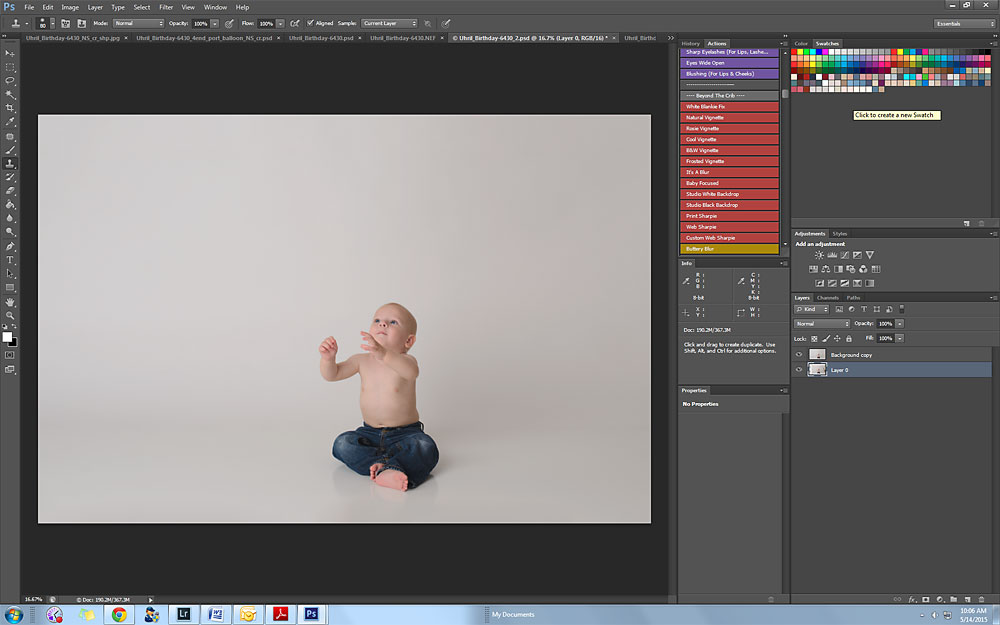Featured Produktuak
-
-
-
-
Ezinbesteko Photoshop ekintzak
Newborn Necessities ™ Haur jaioberria Photoshop ekintzak editatzen du
$29.00 -
-
-
-
Saio batzuk ez dira nahi bezala joaten ... Photoshop erreskatera!
Ez genuenez puxikarik edo tarta bat eta haren arreta mantentzeko puxikarik, sormenez jo behar izan nuen goian agertzen den argazkia lortzeko.
Erabilitako ekipamendua - Nikon D610, 35 mm-ko lentea
Argiztapena - AB800 Strobe PLMrekin
Editatzeko softwarea - Photoshop CS6
Hona hemen SOOC irudia, haurraren arreta erakartzeko erabili ziren burbuilak erakusten dituena. Eskuinean geroago erosteko erosi nuen argazki bat dago.

1. urratsa - Atzeko planoa luzatzea eta editatzea
- to luzatu atzeko planoa, "Mugarik gabeko" laborantza tresna erabiltzen dut nire irudiaren oinarria eraikitzeko.
- Lautu irudia.
- Gehitu geruza bikoiztua - erabili hautapen tresna atzeko planoaren zati garbi bat hautatzeko. Erabili mugitzeko tresna (erakutsi transformazio kontrolak egiaztatu behar direla) hautapena irudiaren ertzeraino luzatzeko. Irudia inguruan errepikatu nuen, behealdean izan ezik. Haurraren isla gorde nahi nuen.
- Behekoa konpontzeko, eremu zuria> egin klik eskuineko botoiarekin> bete> edukia hautatuta hautatu nuen. Horrela egiteak hausnarketa luzatzen lagundu zuen.
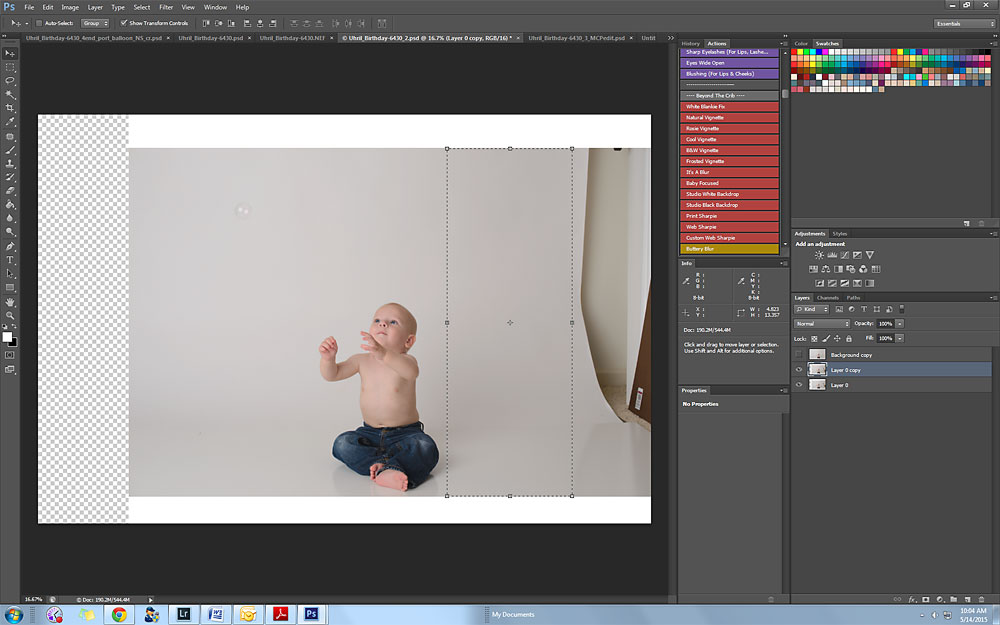
2. urratsa - Irudiaren mihiseak tamaina ona duela, editatzen hasteko prest dago.
Erakusketa: Haurra paper zurian eserita dagoenez, esposizioa konpontzea erraza da kurba geruza duen begi zuriaren tresna erabiliz. Irudiaren zatirik argienean (argitik gertuen dagoen eremuan) klik egiten dut. Horrek atzeko planoa zatika botako du. Atzeko planoa zuri pururako argiztatuta ez zegoenez, opakotasuna doitzen dut kurba geruzan atzeko planoa lehertu arte eta haurraren puntu beroetatik ezabatuko dut doikuntza.
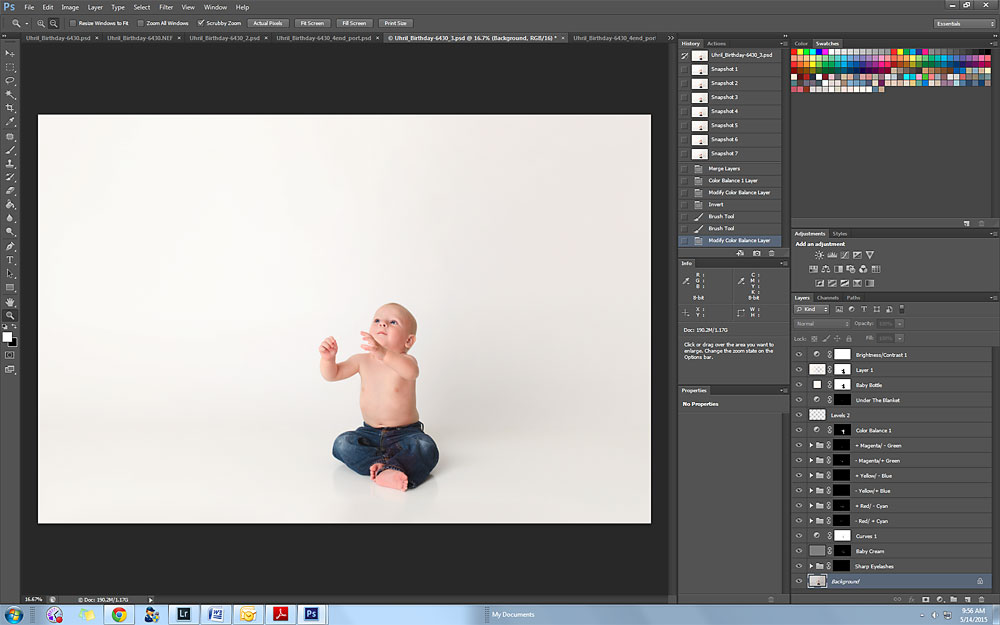
Jarraian, irudia ateratzeko:
- Erabilitako MCP Newborn Necessities ekintzak irudia hobetzeko: Larruazalaren tonuak eta itzalak konpondu Paint On Formula ekintza erabiliz, Under The Blanket ekintza erabiliz, eta gero kolore orekarekin eta maila geruzekin egokitu.
- Atzealdeari tonu pixka bat emateko, Haurtxo Botila ekintza eta kolore bereko ertzetan pintura argia erabili ditut.
- Haurra ateratzeko, distira / kontraste apur bat gehitu dut.
- Globo atrezzoa gehitu aurretik egin ditudan azken aldaketak Haurra krematzeko eta Betile Zorrotzak haurra leuntzeko ekintzak izan dira.
3. urratsa - Stock irudia prestatzen
 Argazki hau erosi dut - baina zoritxarrez ez dator bat! Beraz, berriro editatzera.
Argazki hau erosi dut - baina zoritxarrez ez dator bat! Beraz, berriro editatzera.
- Tonalitate / eserita geruza bat gehitu nuen eta tonu zian eta urdinekin jolastu nuen, kolorea gustatu zitzaidan arte.
- Nire geruzak globoan berdindu ondoren, hautapen tresna erabili nuen globoaren irudia hautatzeko.
- Ondoren, irudi nagusia berriro ireki nuen, eta globo geruza gainean itsatsi nuen.
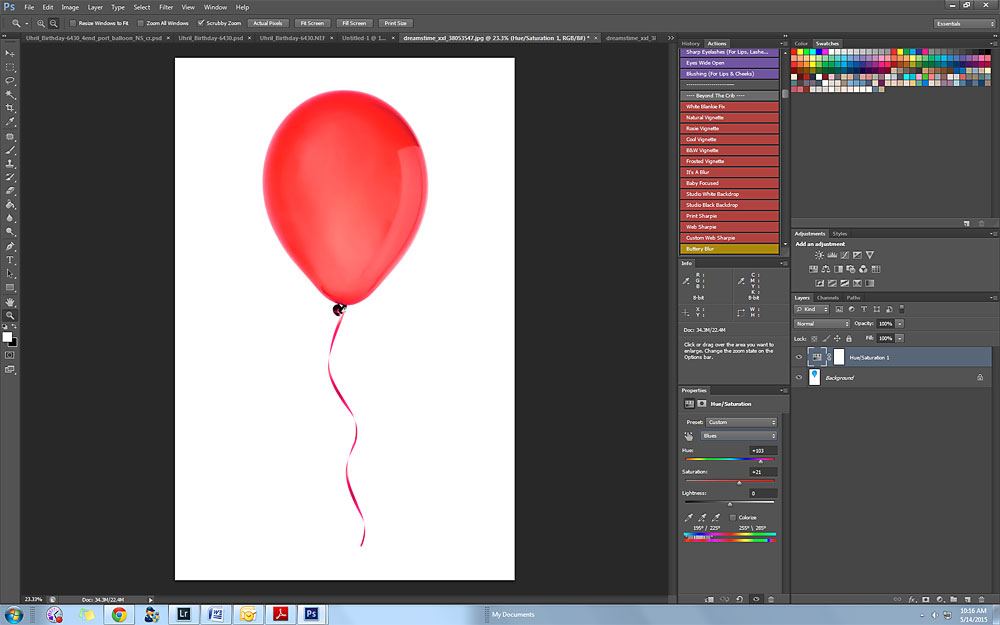
4. urratsa - Bi irudiak batzea
- Globoaren hondo zuria kentzeko, geruzaren nahasketa modua "normala" izatetik "biderkatzera" aldatu nuen.
- Jarraian, globoa irauli nuen Editatu> Transformatu> Irauli horizontala erabiliz, oinarrizko irudiko argiaren norabidearekin bat zetorren.
- Irudia amaitzeko, puxika haurrari eskalatu behar zitzaion - berriro transformatzeko tresna erabiliz.
- Azken irudia moztu zen haurra nabarmentzeko.

Michelle-ri buruz
Hiru seme-alaba eder, ama doula bat eta argazkilari baten ama naiz. Hamabi urte baino gehiago daramatzat jaiotza doula gisa lanean, ehunka guraso berri gidatu eta lagundu ditut haurtxo berri bat beren familian harrera egiteko bidaian. Esperientzia honek, bizitza argazkietan ateratzeko zaletasunarekin batera, naturalki argazkigintza jaioberrira eta bi aste baino gutxiagoko haurtxoetan espezializatzera bultzatu ninduen.
Bere webgunea | Bere Facebook orria